File Explorer on terviklik failihalduri tööriist, mis teenib miljardeid inimesi alates Windows 95 väljaandmisest. Tavaliselt töötab see üsna hästi, välja arvatud mõned luksumised siin ja seal. Aga mis siis, kui näete tühja teadet, mis laenab failihaldurile juurdepääsu saamiseks kollast hüüumärki? Ärge muretsege. See probleem ilmneb mõnikord registriprobleemi tõttu. Probleemi lahendamiseks järgige neid lihtsaid parandusi.
Parandage 1 - reguleerige registriväärtusi
Konkreetses päisefailis peate tühjendama registrivõtme.
1. Kõigepealt vajutage klahvi Windowsi klahv + R võtmed koos.
2. Pärast seda tippigeregedit"Ja klõpsake nuppu"Okei”, Et pääseda registriredaktori ekraanile.

MÄRGE –
Kui olete registriredaktori avanud, klõpsake nuppuFail“. Seejärel klõpsakeEksport”Arvutisse uue varukoopia tegemiseks.

Kui registri muutmise ajal läheb midagi käest, saate registri hõlpsasti normaalseks taastada.
3. Kui registriredaktor avaneb, jätkake registriredaktori ekraanil sellesse asukohta -
Arvuti \ HKEY_LOCAL_MACHINE \ TARKVARA \ Microsoft \ Windows NT \ CurrentVersion \ Windows
4. Paremal küljel topeltklõps teemalKoormus”Mitmekeelne selle muutmiseks*.
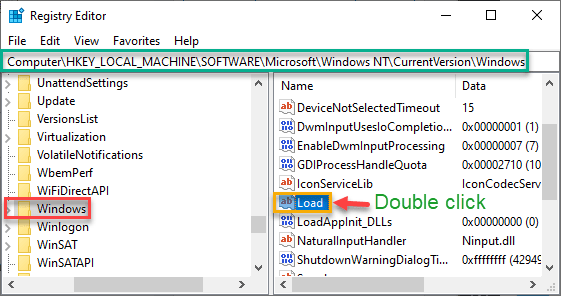
5. Veenduge, et kast „Väärtusandmed:” oleks täiesti tühi.
6. Pärast seda klõpsake nuppuOkei“.
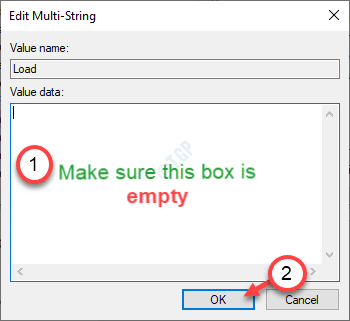
Kui olete seda teinud, sulgege registriredaktori aken. Lihtsalt taaskäivitage arvuti üks kord ja avage Failihaldur korra veel.
Loodetavasti peaks see teie süsteemis probleemi lahendama.
MÄRGE–
On tõenäoline, et vastuolulise võtme omandilise kuuluvuse probleemide tõttu ei saa väärtuse „Laadiväärtus” väärtust muuta.
1. Paremklõpsake nupulWindows”Klahvi vasakul küljel ja klõpsake nuppu“Load“.
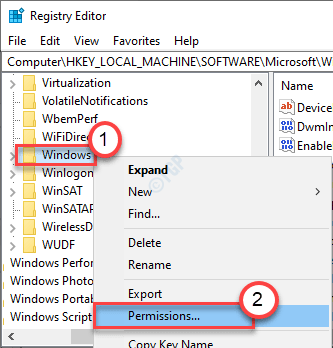
2. Aastal Windowsi õigused ekraanil klõpsake nuppuLisama“.
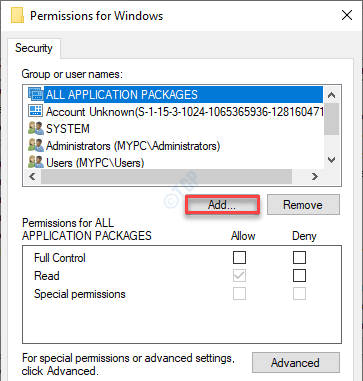
3. Aastal Valige Kasutaja või Grupp aknas klõpsake nuppuTäpsem”Oma kasutajanime lisamiseks.

4. Siin peate klõpsama nupulLeidke kohe”, Et näha kõiki saadaolevaid rühmi.
5. SeejärelOtsingu tulemused‘Leia sinu kasutajanimie ja valige see.
(Selle arvuti kasutajanimi on “Sambit”.)
6. Pärast seda klõpsake nuppuOkei”Selle salvestamiseks.

7. Tulles tagasi Valige Kasutaja või Grupp aknas klõpsake lihtsalt nuppuOkei“.

8. Jälle sisse Windowsi õigused aknas klõpsake nuppuTäpsem“.
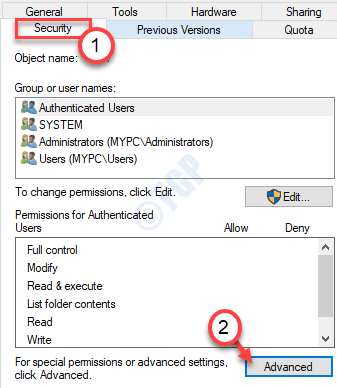
9. Kui Windowsi sätete täpsem turvalisus avaneb aken, peate klõpsama nuppuLisama”Valik.
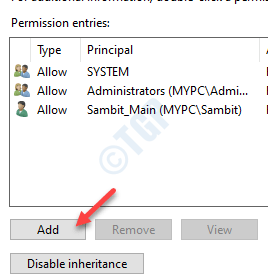
10. Seejärel klõpsakeValige põhimõte”, Et lisada oma konto nimi loa kirjetesse.
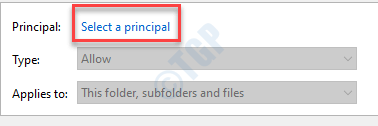
11. Aastal Valige Kasutaja või Grupp aknas klõpsake nuppuTäpsem”Oma kasutajanime lisamiseks.
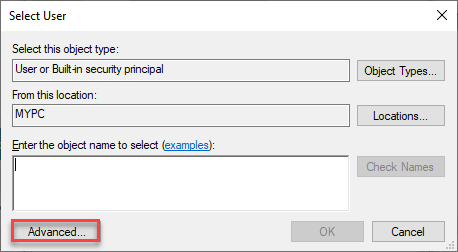
12. Täpselt nagu enne, kui peate klõpsama nuppuLeidke kohe“.
13. VäljaandesOtsingu tulemused‘Paneel, kerige alla ja saate teada sinu kasutajanimi ja valige see.
14. Kliki "Okei”Selle salvestamiseks.

15. Aastal Valige Kasutaja või Grupp aknas klõpsake nuppuOkei”Kasutajanime valimiseks.

16. Tulles tagasi Windowsi õiguste kanne aken, KontrollimavõimalusTäielik kontroll“.
17. Seejärel klõpsakeOkei”Muudatuste salvestamiseks.
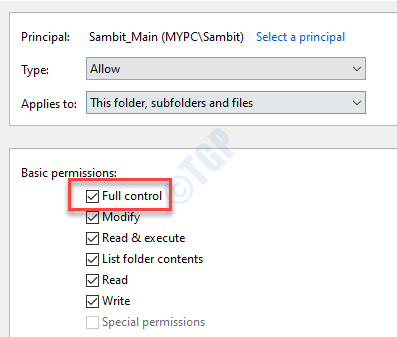
18. Peate klõpsama nupulRakendaJa siis edasiOkei”Muudatuste arvutisse salvestamiseks.

19. Samamoodi peate jälle klõpsama nuppuRakendaJa siis edasiOkei”Protsessi lõpuleviimiseks.

Kui olete need muudatused teinud, proovige uuesti klahvi ‘Laadi’ väärtuse muutmiseks juhiseid.
See lahendab teie probleemi.
Parandage 2 - käivitage SFC-skannimine
SFC-skannide käivitamine peaks selle probleemi teie arvutis lahendama.
1. Kõigepealt sisestagecmd”Otsingukasti.
2. Seejärel paremklõpsake nuppuKäsurida"Ja klõpsake nuppu"Käivita administraatoritena“.

3. Järgmisena tippige see kood ja vajutage Sisenema süsteemi failide kontrollimise käivitamiseks.
sfc / scannow

4. Kui kontroll on tehtud, tippige see käsk ja vajutage Sisenema uuesti, et käivitada süsteemifailide DISM-kontroll.
DISM.exe / Online / Cleanup-image / Restorehealth

Pärast skannimise lõppu taaskäivitage oma arvutisse ja proovige uurijat veel kord proovida.
See peaks teie probleemi uurijaga lahendama.


